Megjegyzés: A Power Map, az Excel 2013 népszerű, 3D térinformatikai adatok ábrázolására szolgáló bővítménye már teljes mértékben az Excel részét képezi. A funkciót átneveztük a sokkal jellemzőbb „3D térképek” névre. Ezt a funkciót más vizualizációs funkciókkal együtt találja a Beszúrás lapon.
A Microsoft 3D Térképek for Excel egy háromdimenziós (3D) adatvizualizációs eszköz, amellyel új módokon tekintheti meg az információkat. A 3D térképek segítségével olyan megállapításokat fedezhet fel, mint a hagyományos kétdimenziós (2D) táblázatokban és diagramokban.
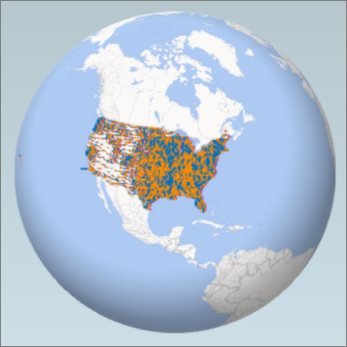
A 3D térképek segítségével földrajzi és időbeli adatokat ábrázolhat egy 3D földgömbön vagy egyéni térképen, megjelenítheti azokat az idő múlásával, és vizuális bemutatókat hozhat létre, és megoszthatja másokkal. A 3D térképeket az alábbiakra használhatja:
-
Adatok megfeleltetése: Több mint egymillió sornyi adatot ábrázolhat vizuálisan a Microsoft Bing térképeken 3D formátumban egy Excel-táblázatból vagy egy Excel-adatmodellből.
-
Összefüggések feltárása: Új ismeretekre tehet szert az adatok földrajzi térben való megtekintésével, illetve az időbélyeggel ellátott adatok időbeli változásának nyomon követésével.
-
Történetek megosztása: Képernyőképeket rögzíthet, és moziszerű videóbemutatókat készíthet, amelyeket minden eddiginél nagyobb közönséggel oszthat meg. Vagy a bemutatókat videóba exportálhatja, és ily módon is megoszthatja őket.
A 3D térkép gomb a Bemutatók csoportban, az Excel menüszalagjának Beszúrás lapján, a Diagramok csoport mellett található.
Az első 3D térkép létrehozása
Ha rendelkezik olyan Excel-adatokkal, amelyek földrajzi tulajdonságai táblázatos formátumban vagy adatmodellben szerepelnek – például olyan sorokban és oszlopokban, amelyek városneveket, államokat, megyéket, irányítószámokat, országokat vagy régiókat, illetve hosszúsági és szélességi értékeket tartalmaznak –, akkor készen áll a kezdésre. Az első lépések:
-
Az Excelben nyisson meg egy olyan munkafüzetet, amely a 3D térképekben felfedezni kívánt táblázat- vagy adatmodelladatokat tartalmazza.
A saját adatok használatáról az Adatok előkészítése a 3D térképekhez című cikkben talál információt.
Ha még nincsenek feltárandó adatai, próbálja meg letölteni az egyik mintaadatkészletünket.
-
Kattintson a táblázat egyik cellájába.
-
Kattintson a Beszúrás > 3D térképek gombra.
(A 3D térképek gombra való első kattintás automatikusan engedélyezi a 3D térképeket.)
A 3D térképek funkció a Bing használatával geokódolhatja adatait azok földrajzi tulajdonságai alapján. Néhány másodperc elteltével meg fog jelenni a földgömb a Réteg munkaablak első képernyője mellett.
-
A Réteg munkaablakban ellenőrizze, hogy helyes-e a mezők megfeleltetése. Az esetleges helytelenül megfeleltetett mezőkhöz tartozó legördülő nyilakra kattintva megfeleltetheti őket a helyes földrajzi tulajdonságoknak.
Gondoskodjon például arról, hogy a Seattle érték a Város értéknek feleljen meg a legördülő listában.
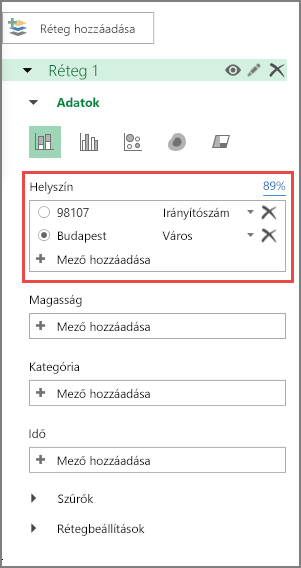
-
Amikor a 3D térképek megjelenítik az adatokat, a földgömbön pontok jelennek meg.
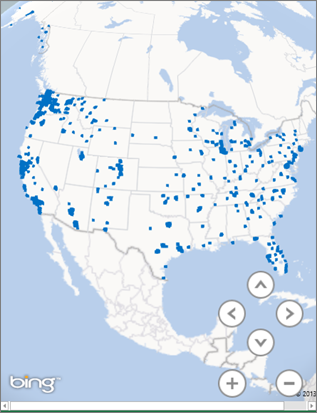
Mintaadatkészletek felfedezése a 3D térképekben
Mintaadatkészleteink nagyszerű lehetőséget nyújtanak a 3D térképek kipróbálására. Csak töltse le az alábbi munkafüzetek egyikét, amelyekben már szerepelnek az első lépésekhez szükséges térinformatikai bejegyzések:










